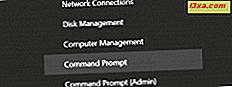
เมนู WinX เป็นแนวคิดที่ค่อนข้างใหม่ใน Windows นอกจากนี้ยังไม่มีชื่ออย่างเป็นทางการ บางคนเรียกว่าเมนู WinX เมนู Power User เป็นครั้งแรกใน Windows 8 และนับตั้งแต่ได้มีการพัฒนาเพื่อรวมตัวเลือกใหม่และรูปลักษณ์ใหม่ นี่คือวิธีการเปิดเมนู WinXX วิธีการใช้งานและวิธีปรับแต่ง:
เมนู WinX จาก Windows คืออะไร?
เมนู WinX ถูกเรียกโดยเว็บไซต์ต่างๆเนื่องจาก Microsoft ไม่ได้ให้ชื่ออย่างเป็นทางการ อื่น ๆ ได้ตั้งชื่อว่าเมนู Power User วันนี้เกือบทุกคนกำลังใช้แป้นพิมพ์ลัดเริ่มต้นเพื่อตั้งชื่อว่า: Windows + X ถ้าคุณใช้ Windows 8, Windows 8.1 หรือ Windows 10 ให้กดปุ่มเหล่านี้และดูสิ่งที่เกิดขึ้น

ใน Windows 10 จะมีทางลัดต่อไปนี้:
- แอปและคุณลักษณะ - เปิดหน้าต่างที่มีชื่อเดียวกันซึ่งคุณสามารถเปลี่ยนซ่อมแซมและถอนการติดตั้งแอพพลิเคชัน Windows ที่ติดตั้งไว้
- ตัวเลือกการใช้พลังงาน - เปิดหน้าต่าง Power & Sleep ซึ่งคุณสามารถเปลี่ยนเมื่อคอมพิวเตอร์หรืออุปกรณ์ Windows ของคุณเข้าสู่โหมดสลีปเมื่อปิดหน้าจอและอื่น ๆ
- Event Viewer - เปิด Event Viewer คุณสามารถเรียนรู้เพิ่มเติมเกี่ยวกับเครื่องมือนี้และวิธีการทำงานได้จากคู่มือนี้: พื้นฐานเกี่ยวกับการทำงานกับ Event Viewer ใน Windows
- ระบบ - เปิดหน้าต่าง เกี่ยวกับ ซึ่งคุณสามารถค้นหาข้อมูลเกี่ยวกับคอมพิวเตอร์หรืออุปกรณ์ Windows ของคุณได้เช่นตัวประมวลผลแรมที่ติดตั้ง Windows edition และอื่น ๆ
- Device Manager - เปิด Device Manager คุณสามารถเรียนรู้เพิ่มเติมเกี่ยวกับเครื่องมือนี้และวิธีการทำงานจากคู่มือนี้: คุณสามารถทำ 7 สิ่งที่คุณสามารถทำได้ด้วย Device Manager จาก Windows
- การเชื่อมต่อเครือข่าย - เปิดหน้าต่างที่คุณสามารถดูสถานะเครือข่ายของคุณและเปลี่ยนการตั้งค่าเครือข่ายและอะแดปเตอร์
- การจัดการดิสก์ - เปิดเครื่องมือการจัดการดิสก์ คุณสามารถเรียนรู้วิธีใช้งานจากบทแนะนำนี้: วิธีการจัดการพาร์ทิชันด้วย Disk Management Tool ใน Windows
- Windows PowerShell - เปิด PowerShell ที่มีสิทธิ์ จำกัด
- Windows PowerShell (Admin) - เปิด PowerShell ด้วยสิทธิ์ระดับผู้ดูแลระบบ
- Task Manager - เปิด Task Manager เพื่อให้คุณสามารถจัดการแอพพลิเคชั่นและกระบวนการทำงานได้ คุณสามารถเรียนรู้เพิ่มเติมเกี่ยวกับเครื่องมือนี้ได้จากบทแนะนำนี้: ดูกระบวนการทำงานกับ Task Manager และฆ่าทรัพยากรที่เป็นหมู
- การตั้งค่า - เปิดแอป Settings ซึ่งคุณสามารถกำหนดค่าได้อย่างละเอียดว่า Windows ทำงานอย่างไร
- File Explorer - เปิด File Explorer เพื่อให้คุณสามารถเข้าถึงและจัดการไฟล์และโฟลเดอร์ของคุณได้
- ค้นหา - เปิดหน้าต่างการ ค้นหา ที่คุณสามารถใช้เพื่อค้นหาเนื้อหาในพีซีหรือเว็บของคุณ
- Run - เปิดหน้าต่าง Run ซึ่งคุณสามารถรันคำสั่งและไฟล์ Windows ได้
- ปิดหรือออกจากระบบ - เปิดเมนูพร้อมตัวเลือกต่อไปนี้: ปิด, รีสตาร์ท, สลีปและออกจากระบบ การเข้าถึงเมนูนี้เป็นหนึ่งในวิธีที่เร็วที่สุดในการปิดระบบ Windows
- เดสก์ท็อป - นำคุณไปยังเดสก์ท็อป นี่ไม่ใช่ประโยชน์อย่างยิ่งเนื่องจากในกรณีส่วนใหญ่คุณจะเข้าถึงเมนู WinX จากเดสก์ท็อป
บนแท็บเล็ตและแล็ปท็อปเมนู WinX สามารถรวมทางลัดไปยัง Mobility Center
วิธีการเปิดและใช้เมนู WinX ใน Windows
วิธีที่ง่ายที่สุดในการเข้าถึงเมนู WinX คือการกดแป้น Windows + X บนแป้นพิมพ์ของคุณ นี้ทำงานได้ในทั้งสามรุ่นของ Windows ที่มีเมนูนี้: Windows 10, Windows 8.1 และ 8

หากคุณใช้เมาส์คุณสามารถคลิกขวาที่ปุ่ม Start เพื่อให้ได้ผลเช่นเดียวกัน

บนแท็บเล็ตให้กดปุ่ม เริ่ม เพื่อแสดงเมนู WinX

วิธีการปรับแต่งเมนู WinX ใน Windows
คุณสามารถปรับแต่งเมนู WinX จาก Windows (แต่คุณมีตัวเลือกที่ จำกัด ) หรือใช้แอปของบุคคลที่สามสำหรับงานนี้ ตัวอย่างเช่นคุณสามารถเปลี่ยนทางลัด PowerShell ด้วย Command Prompt สำหรับข้อมูลเพิ่มเติมเกี่ยวกับเรื่องนี้อ่านบทแนะนำนี้: เพิ่ม Control Panel และ Command Prompt ลงในเมนู WinX ใน Windows 10
นอกจากนี้คุณยังสามารถเพิ่มหรือลบทางลัดใด ๆ สร้างกลุ่มใหม่และทางลัดโดยใช้แอปฟรีที่ชื่อว่า Win + X Menu Editor หากต้องการเรียนรู้วิธีใช้งานให้อ่านบทแนะนำนี้: วิธีการปรับแต่งเมนู WinX ใน Windows 10 (และ Windows 8.1) ทั้งหมด
วิวัฒนาการของเมนู WinX
เมนู WinX มีวิวัฒนาการมาตั้งแต่มีการนำเสนอใน Windows 8 ดังที่คุณเห็นในภาพหน้าจอด้านล่างในระบบปฏิบัติการนี้เมนูมีเพียง 15 ทางลัดที่เป็นประโยชน์ต่อผู้ใช้และผู้เชี่ยวชาญด้านไอทีเท่านั้น

ใน Windows 8.1 มีทางลัด 20 วิธีรวมถึงวิธีการปิดระบบหรือรีสตาร์ทเครื่องได้ง่าย

ในช่วงต้นของ Windows 10 เมนูนี้ยังคงเหมือนเดิมใน Windows 8.1

ในการปรับปรุง Windows 10 ต่อมาเมนูมีวิวัฒนาการมาเพื่อรวม 20 ทางลัด (บางส่วนแตกต่างจาก Windows 8.1) รวมทั้งรูปลักษณ์ที่แตกต่างกันโดยสิ้นเชิง:

เราอยากรู้ว่าเมนูนี้จะมีการพัฒนาต่อไปในอนาคตอย่างไร
เมนู WinX มีประโยชน์กับคุณหรือไม่?
ตอนนี้คุณรู้แล้วว่าเมนู WinX คืออะไรวิธีการทำงานวิธีการเข้าถึงและวิวัฒนาการของ Windows ต่างๆ อย่าลังเลที่จะทดลองใช้และแจ้งให้เราทราบว่าการทำงานมีประสิทธิภาพดีเพียงใด คุณใช้เป็นประจำหรือไม่? คุณพบว่ามีประโยชน์หรือไม่? ความคิดเห็นด้านล่างและขอหารือกัน



